一步步教你使用Word2010自动更正
2018-06-21 02:50:34来源:未知 阅读 ()

如果你会习惯性地把某个字词误输入成另一个字词,而且这种习惯一时半会儿不容易改掉。那么你有福了,在Word2010中,你可以直接借助自动更正这个功能来帮你改掉错误的字词,得到正确的字词。现在我们需要考虑的就是,这个自动更正功能应该怎么使用?
首先,我们要将对应的两组字词添加到Word自动更正库中,完了直接在文档中输入需要更正的字词,按下回车键即可完成更正。
更多《易雪龙玩Word》教程请点击

1、单击窗口左上角的“文件”按钮,并选择“选项”。

2、选择“校对”,然后单击“自动更正选项”按钮。
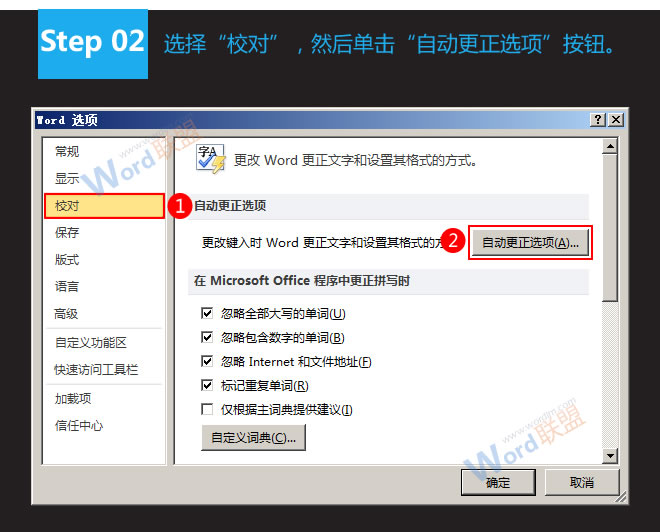
3、在“自动更正”选项卡中设置需要替换和替换为的文字,然后单击“添加”按钮。

4、现在键入时自动替换中添加了替换的内容,确定即可。

查看:《易雪龙玩Word》 教程列表
标签:
版权申明:本站文章部分自网络,如有侵权,请联系:west999com@outlook.com
特别注意:本站所有转载文章言论不代表本站观点,本站所提供的摄影照片,插画,设计作品,如需使用,请与原作者联系,版权归原作者所有
- 简单几步,教你用Word排版出高大上商务汇报封面模板 2020-05-19
- 8个查找和替换必备技巧,教你用Word批量处理工作! 2020-04-18
- Word保存自定义页眉样式,以后可重复使用! 2020-01-05
- 「PPT转Word文档」多种转换方法教你轻松搞定! 2019-09-23
- Word标尺怎么调出来 Word标尺使用全攻略 2019-08-01
IDC资讯: 主机资讯 注册资讯 托管资讯 vps资讯 网站建设
网站运营: 建站经验 策划盈利 搜索优化 网站推广 免费资源
网络编程: Asp.Net编程 Asp编程 Php编程 Xml编程 Access Mssql Mysql 其它
服务器技术: Web服务器 Ftp服务器 Mail服务器 Dns服务器 安全防护
软件技巧: 其它软件 Word Excel Powerpoint Ghost Vista QQ空间 QQ FlashGet 迅雷
网页制作: FrontPages Dreamweaver Javascript css photoshop fireworks Flash
